В течение многих лет пользователи iPhone и iPad спрашивали, как скрыть изображения из основной камеры в приложении «Фото». Apple наконец-то решила решить эту проблему в iOS 14 благодаря новому переключателю «Скрытый альбом». Вот как скрыть фотографии из фотопленки на iPhone в iOS 14…
Есть много причин, по которым люди хотят скрыть фотографии, возможно, вы сделали фотографии, предназначенные только для просмотра определенными людьми, или у вас есть скриншоты, которые вы хотите сохранить, но не хотите загромождать свою основную библиотеку фотографий. Возможно, вы сфотографировали подарок своему ребенку, который хотите сделать сюрпризом еще немного.
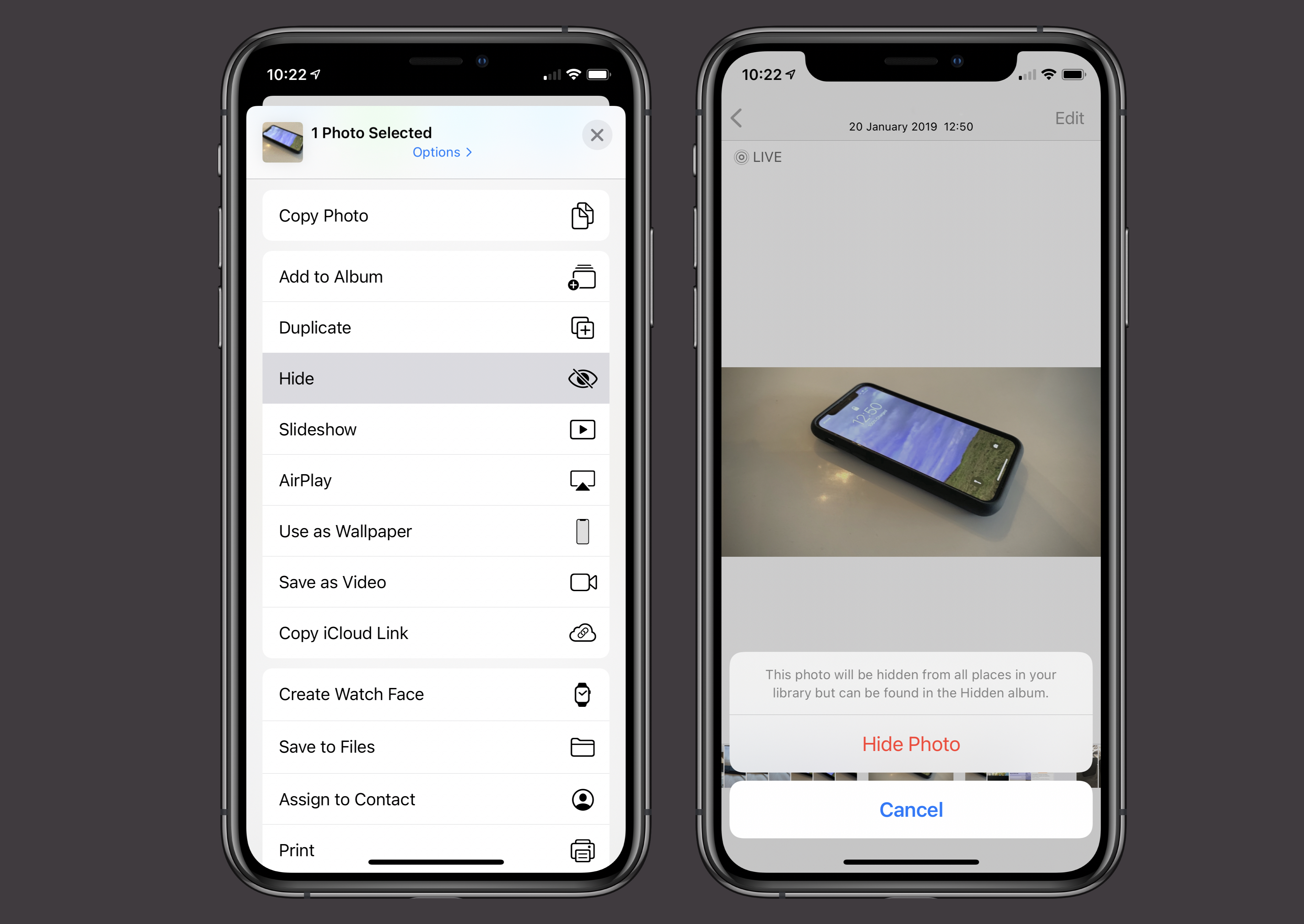
В предыдущих версиях iOS вы могли «скрывать» фотографии. Выберите фотографию, нажмите кнопку «Поделиться» и нажмите «Скрыть». При этом фотография удаляется с основной вкладки библиотеки, поэтому создается впечатление, что она скрыта.
Однако фото можно легко найти, перейдя в Альбомы -> Другие альбомы -> Скрытые.
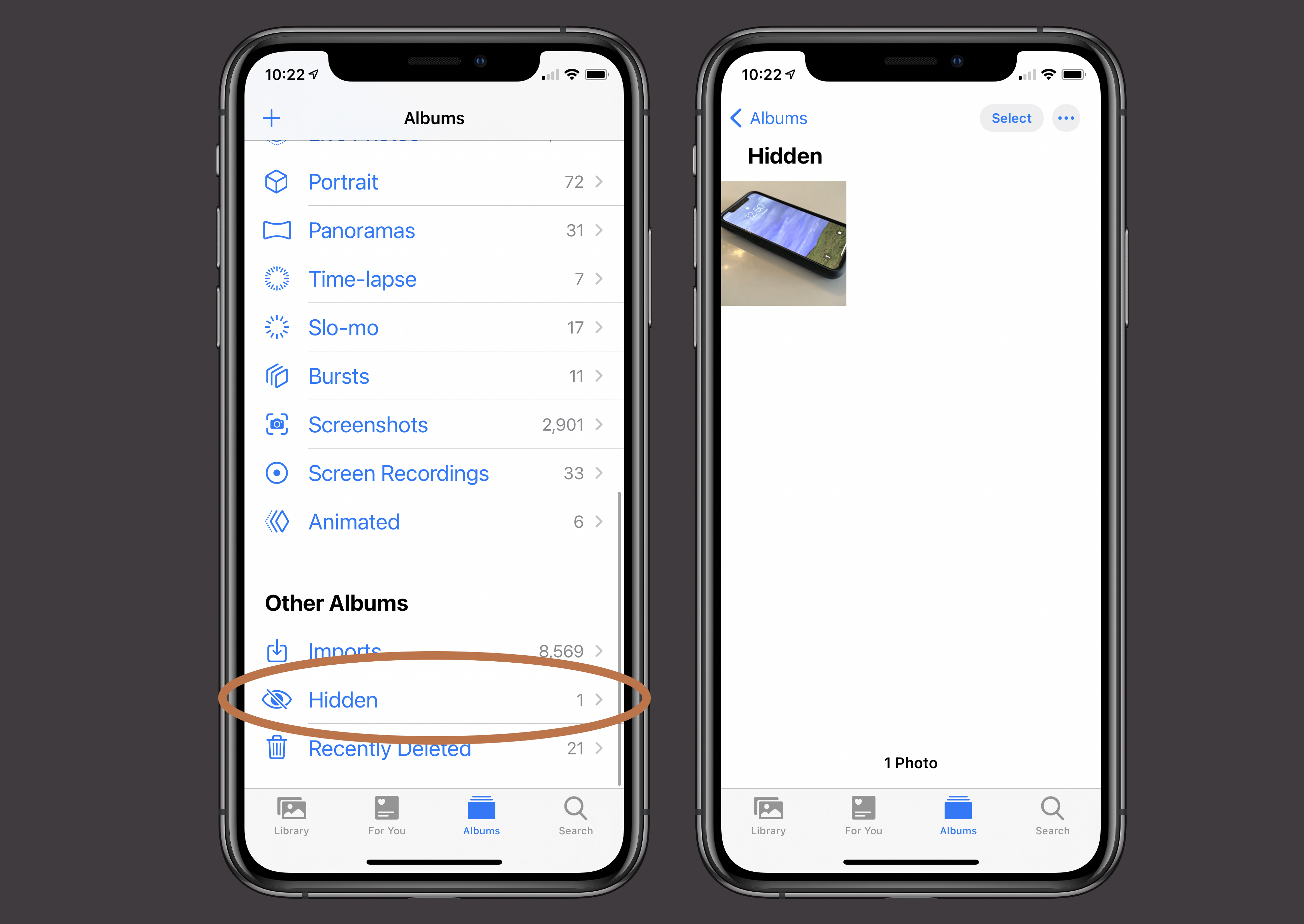
Этот вид опровергает суть дела, потому что кто-то, просматривая все ваши фотографии, может легко добраться до него. Малыш может случайно нажать на скрытый вид альбома, ему даже не нужно явно его искать.
Однако с iOS 14 вы можете сделать еще один шаг вперед. Теперь вы можете скрыть скрытый альбом от отображения, удалив все следы скрытых изображений из приложения «Фото».

Для этого откройте «Настройки» -> «Фото» и отключите «Скрытый альбом». Затем вернитесь в приложение «Фотографии», и вы заметите, что нет возможности перейти к скрытому альбому, а ваши скрытые фотографии действительно недоступны в приложении «Фотографии».
Хотя это значительный шаг в правильном направлении, пользователи все равно захотят большего. Очевидно, что если вы действительно пытаетесь что-то скрыть, злоумышленник может очень легко открыть приложение «Настройки» и отключить переключатель, чтобы открыть скрытый альбом.
Многие люди просили Apple предложить способ заблокировать скрытый альбом, например, с помощью Touch ID или Face ID, чтобы только они могли получить к нему доступ в качестве второго уровня аутентификации, помимо разблокировки самого телефона. К сожалению, такая функциональность недоступна в родном приложении «Фото» на iOS 14 (хотя Apple позволяет блокировать и защищать заметки паролем в Notes).




